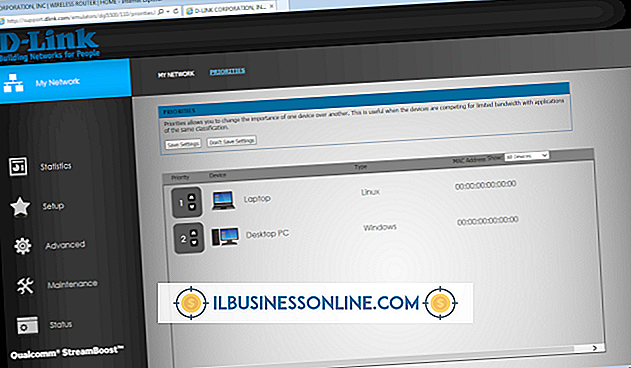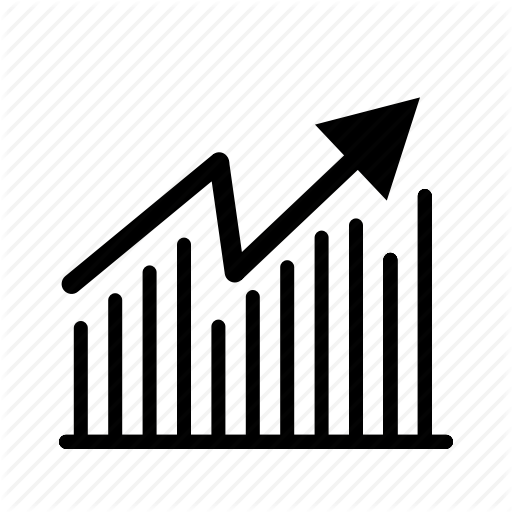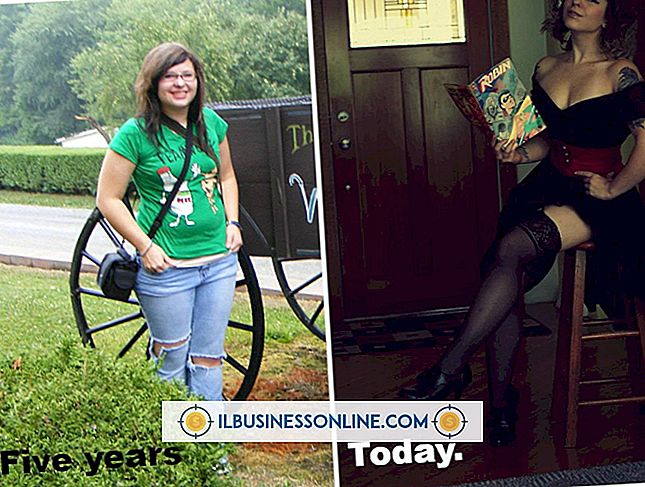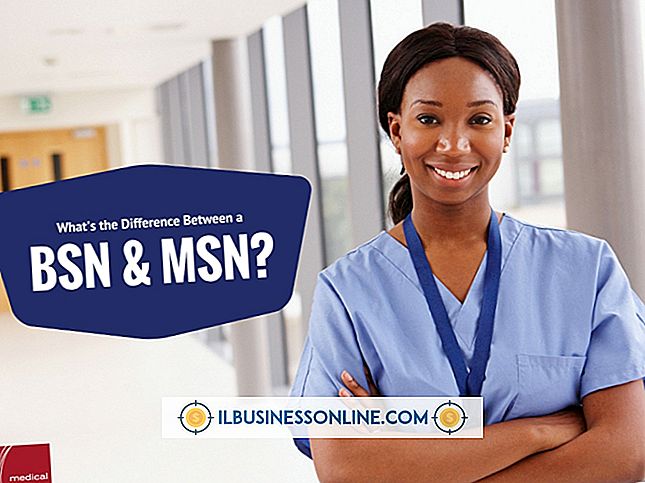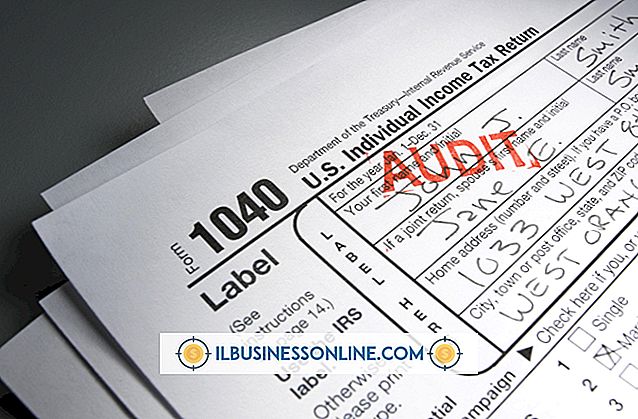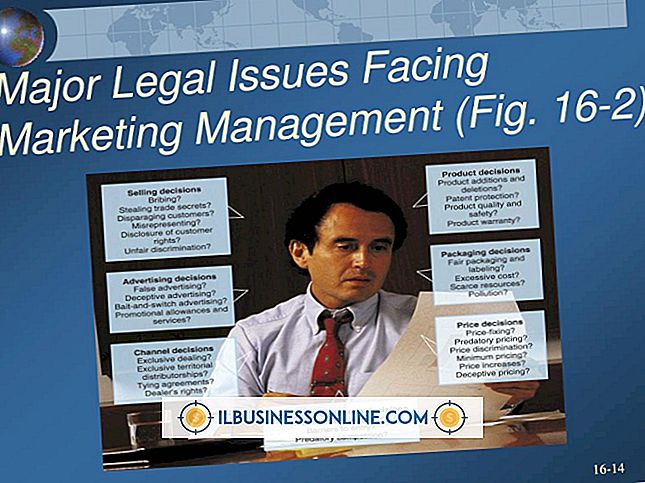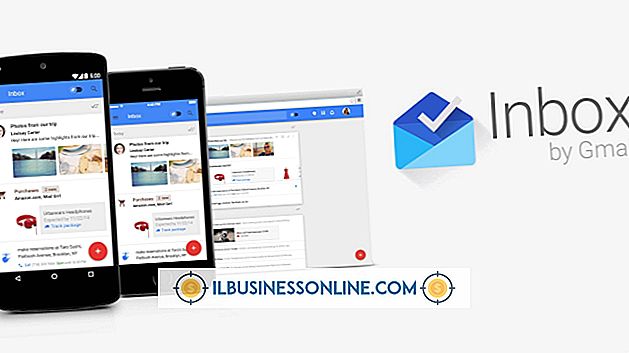Przewodnik na temat usuwania Java w CentOS

CentOS, system operacyjny dla przedsiębiorstw lokalnych oparty na systemie Red Hat Enterprise Linux, obsługuje środowisko Java Runtime Environment i zestaw narzędzi programistycznych Oracle. Możesz usunąć Javę, jeśli zainstalowałeś ją, odinstalowując pakiet RPM z systemu lub usuwając katalog, w którym ręcznie zainstalowałeś Javę. Metoda, którą powinieneś użyć, zależy od sposobu instalacji Java; nie usuwaj tylko folderu Java, jeśli zainstalowałeś Javę z pakietem RPM.
Pakiet RPM
1.
Otwórz okno terminala, klikając menu "Aplikacje", wskazując "Akcesoria" i klikając "Terminal".
2.
Zostań użytkownikiem root, wpisując "su" w terminalu i naciskając "Enter". Wpisz hasło konta root i naciśnij "Enter", aby się uwierzytelnić.
3.
Wpisz "rpm -qa | grep java "do terminala i naciśnij" Enter. "Nazwa każdego zainstalowanego pakietu Java pojawi się w terminalu.
4.
Wpisz "rpm -e package" do terminala, zastępując "pakiet" nazwą pakietu Java z poprzedniego polecenia. Możesz usunąć wiele pakietów, oddzielając każdą nazwę pakietu od spacji.
5.
Naciśnij "Enter", aby uruchomić polecenie i usunąć pakiety.
Samorozpakowujący się instalator
1.
Otwórz okno terminala, klikając "Aplikacje" na panelu, wskazując "Akcesoria" i wybierając "Terminal".
2.
Wpisz "su" do terminala i naciśnij "Enter". Wpisz hasło roota w monicie hasła i naciśnij "Enter", aby zostać użytkownikiem root.
3.
Zlokalizuj katalog, w którym zainstalowano Javę. Spróbuj użyć polecenia "który java", który wskaże lokalizację pliku binarnego Java w twoim systemie. Lokalizacja jest często "/ usr / java", "/ opt / jre_nb" lub podkatalog w "/ usr / local /".
4.
Wpisz "rm -r / opt / java" w terminalu, zastępując "/ opt / java" katalogiem, w którym jest zainstalowana Java.
5.
Naciśnij "Enter", aby uruchomić polecenie i usunąć katalog.
Ostrzeżenie
- Upewnij się, że usuwasz tylko sam folder Java. Na przykład użycie polecenia takiego jak "rm -r / bin" lub "rm -r / user" spowoduje usunięcie ważnych plików systemowych i uszkodzenie systemu.